שירות Google Cloud Logging מספק מדדים מקיפים מבוססי-יומנים שבהם אפשר להשתמש כדי לקבל תובנות לגבי האפליקציות של הפתרון Last Mile Fleet Solution של הפלטפורמה של מפות Google. מדדים מבוססי יומנים מבוססים על התוכן של רשומות ביומן. לדוגמה, המדדים יכולים לתעד את מספר הרשומות ביומן שמכילות הודעות, או לחלץ מידע על זמן האחזור שמדווח ברשומות ביומן. אפשר להשתמש במדדים מבוססי-יומן בתרשימים ובמדיניות ההתראות של Cloud Monitoring.
מדדים מבוססי-יומן בהגדרת המערכת שמסופקים על ידי Cloud Logging מחושבים מיומנים שהוטמעו על ידי Logging. אם יומן נרשם במפורש לא נכלל בהטמעת הנתונים של הרישום, ולכן הוא לא נכלל במדדים האלה.
המסמך הזה מספק מידע על הצגת פירוט של יומנים כדי לקבל תובנות לגבי ההטמעה של Deliveries API, כולל:
שימוש ב-Logs Explorer
אפשר להשתמש ב-Logs Explorer כדי לסנן יומנים בדרכים שונות כדי לעזור לקבל תובנות על הביצועים של האפליקציות שלך ב-Last Mile Fleet Solution של הפלטפורמה של מפות Google. לדוגמה, ניתן לסנן יומנים בדרכים הבאות:
- עם משלוח מזהה הרכב
- לפי מזהה משימה
- לרכב בתקופת זמן ספציפית
מידע נוסף זמין במאמר הבא: באמצעות Logs Explorer.
שימוש בהתראות
אפשר גם ליצור התראות כדי להודיע ללקוחות כשמדד מסוים נופל בסף מסוים, ולציין את ערוצי ההתראות של ההתראות.
יצירת ערוץ התראות
אפשר ליצור ערוץ התראות שיציין למי צריך לשלוח את ההתראות התראה מסוימת ואיך. ערוצי התראות יכולים לכלול מכשירים ניידים, Pagers , Slack, אימייל, Pub/Sub וערוצים אחרים.
כדי ליצור ערוץ התראות, בוחרים באפשרות ניטור ואז התראות במסוף Cloud כדי לפתוח את הדף Alerting. ואז בוחרים עריכת ערוצי התראות בחלק העליון של הדף.
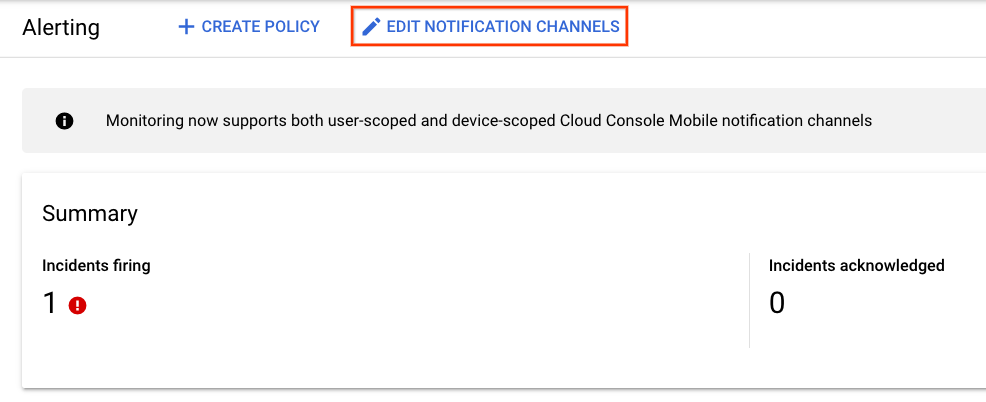
מידע נוסף זמין במאמר הבא: ניהול ערוצי התראות
יצירת דוגמה להתראה
הדוגמה הבאה ממחישה איך ליצור התראה כשהמשימות לחיוב ניתנות לחיוב שהמדד שנוצר בדוגמה הקודמת נמצא מתחת לסף שצוין.
במסוף Cloud, בוחרים באפשרות Monitoring ואז Alerting כדי לפתוח. הדף 'התראות'. לאחר מכן בוחרים באפשרות Create Policy בחלק העליון של הדף.
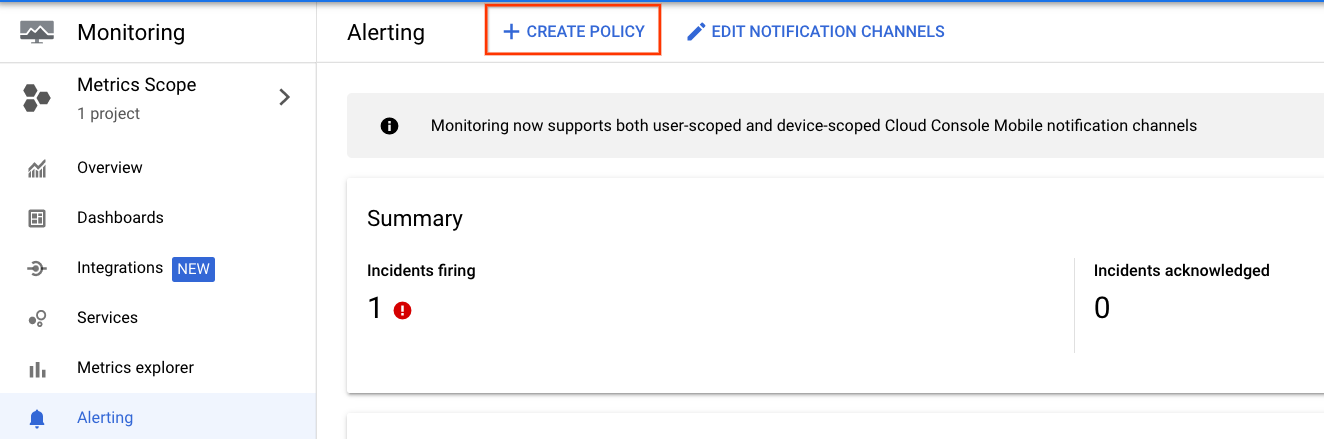
בדף 'יצירת מדיניות התראות', בוחרים באפשרות הוספת תנאי.
בתיבת הדו-שיח 'הוספת תנאי':
- נותנים שם להתראה (לדוגמה, מונה המשימות לחיוב נמוך מדי).
כשמגדירים יעד, מתחילים להקליד billable_tasks. אמורה להיות השלמה אוטומטית למדד מבוסס היומנים שנוצר בדוגמה הקודמת. בחירת המדד מהתפריט הנפתח. (השם המלא של המדד הוא logging/user/billable_tasks).
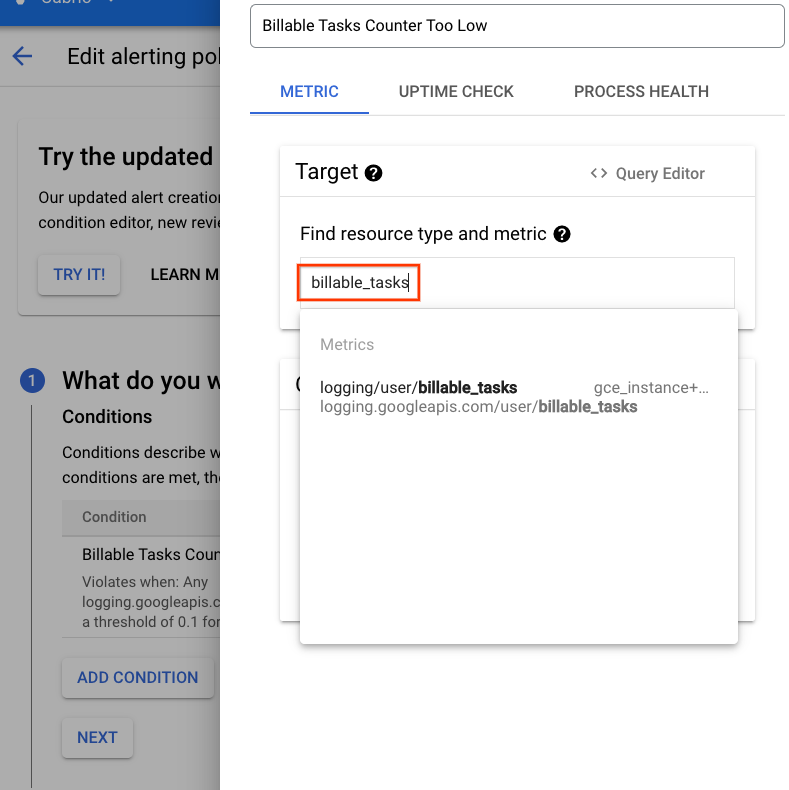
הפרטים של יעדי המדד אמורים להתאכלס, ואתם אמורים לראות תרשים המדדים מימין.
גוללים למטה לקטע 'הגדרות אישיות' שבצד ימין ומגדירים את ההתראה . (לדוגמה, הערך
Conditionהוא מתחת,Thresholdהוא 0.1, ו-Forעד 5 דקות). כשתגדירו את סף המינימום, יופיע קו אדום יופיעו בתרשים המדד שמציג את סף ההתראה ביחס לערך הנוכחי.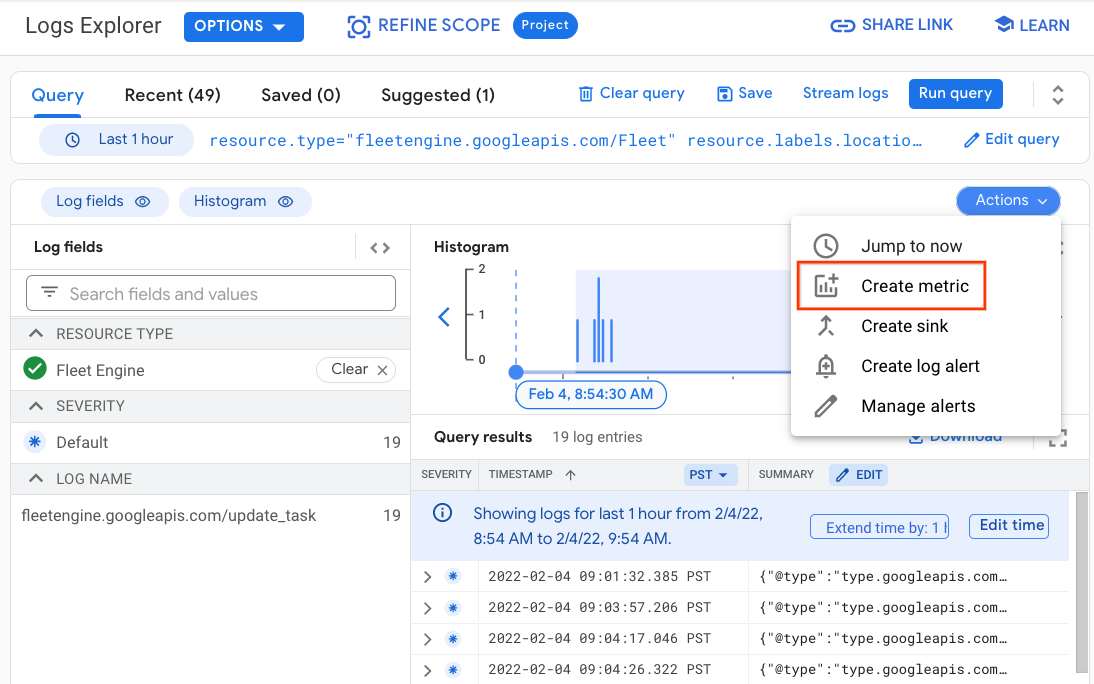
לוחצים על הלחצן Add.
חוזרים לדף 'יצירת מדיניות התראות' ובוחרים באפשרות הבא.
אפשר להגדיר את איש הקשר של ערוץ ההתראות כשההתראה מופעלת. לאחר מכן בוחרים באפשרות הבא.
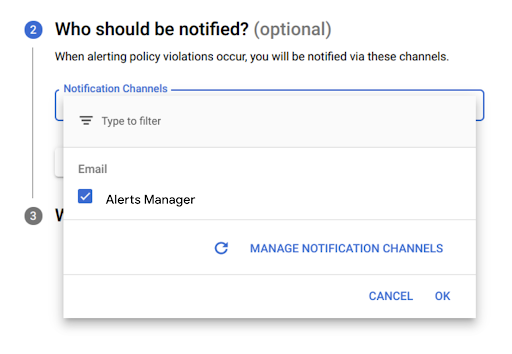
מוסיפים הוראות לפתרון הבעיה. ההוראות ייכללו בגוף ההתראה. לאחר מכן לחץ על שמור.
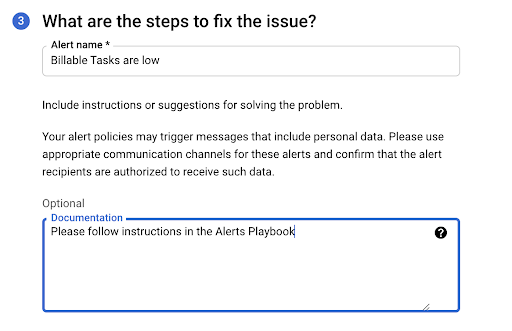
ההתראה אמורה להופיע עכשיו. אם ההתראה מופעלת, היא תופיע בדף 'התראות'.
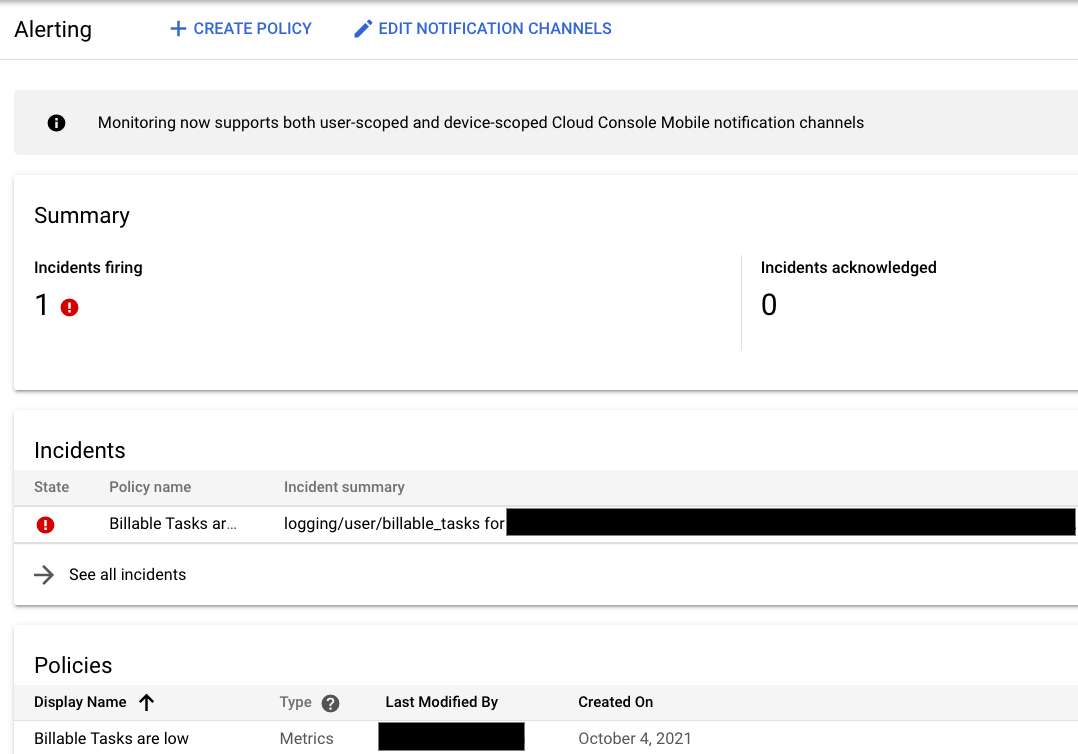
אם נבחר ערוץ התראות, תישלח אליו התראה.
שימוש ב-BigQuery
BigQuery הוא כלי אפקטיבי לביצוע ניתוח נתונים. אפשר להשתמש בו כדי לאחסן יומנים לטווח ארוך יותר ולבצע שאילתות אד-הוק דמויות SQL על הנתונים.
לדוגמה, ניתן ליצור:
- שאילתה שסופרת את מספר יומני CreateTasks, ולקבץ אותם לפי שעה.
- שאילתה שסופרת את מספר עצירות לרכב בשעה.
- שאילתה שמציגה את שיעור ההצלחה של המסירה הראשונה.
מידע נוסף זמין במאמר הבא: באמצעות BigQuery.

